VLOOKUP函數(shù)是Excel中一個(gè)非常常用的查找函數(shù),用于在一個(gè)數(shù)據(jù)表中查找某個(gè)值,并返回指定列的相應(yīng)值。它主要由四個(gè)參數(shù)組成:查找的值、查詢范圍、返回列數(shù)和是否為近似匹配。
然而,在使用VLOOKUP時(shí),如果查找的值在查詢范圍中出現(xiàn)了多次,函數(shù)只會(huì)返回第一個(gè)匹配到的值。這個(gè)問(wèn)題在需要展示所有匹配值的情況下是非常困擾的。幸運(yùn)的是,有一些方法可以解決這個(gè)問(wèn)題。
一種解決辦法是使用數(shù)組公式。以VLOOKUP配合IF和ROW函數(shù)來(lái)構(gòu)建一個(gè)數(shù)組公式,可以找到所有匹配的值,并將它們放入一個(gè)列中顯示。以下是具體步驟:
- 首先,確定你要在哪個(gè)列中輸入公式,并保證該列有足夠的空白行來(lái)容納所有匹配的值。
- 在該列的第一個(gè)單元格中鍵入以下公式:=IFERROR(INDEX(**返回范圍, SMALL(IF(**查找值=**查找范圍, ROW(**查找范圍)-MIN(ROW($查找范圍))+1, ""), ROW(A1))), "")。
注意:將**返回范圍替換為你要返回的列范圍,**查找值替換為你要查找的值,$查找范圍替換為你要查找的范圍。
- 使用Ctrl + Shift + Enter鍵將該公式轉(zhuǎn)換為數(shù)組公式。同時(shí),Excel會(huì)自動(dòng)在該單元格周?chē)砑哟罄ㄌ?hào){},這表示這是一個(gè)數(shù)組公式。
- 然后,將鼠標(biāo)懸停在該單元格的右下角,直到看到一個(gè)加號(hào)+,然后點(diǎn)擊并向下拖動(dòng),將公式填充到其他單元格中。
通過(guò)這種方法,VLOOKUP將返回所有匹配的值,并將它們顯示在指定列中的每一行。
另一種解決辦法是使用輔助列。這種方法需要在數(shù)據(jù)表中添加一個(gè)輔助列,通過(guò)在每一行中標(biāo)記重復(fù)值,然后使用VLOOKUP函數(shù)來(lái)查找并顯示這些標(biāo)記。以下是具體步驟:
- 在數(shù)據(jù)表的最后一列中插入一個(gè)新的列,作為輔助列。
- 在新插入的輔助列的第一個(gè)單元格中輸入以下公式:=IF(COUNTIF(**查找范圍, **查找值)>1, "重復(fù)", "")
注意:將**查找范圍替換為你要查找的范圍,**查找值替換為你要查找的值。
- 將此公式填充到所有行,并將重復(fù)值標(biāo)記為"重復(fù)"。
- 在需要顯示所有重復(fù)值的單元格中,使用VLOOKUP函數(shù)來(lái)查找這些標(biāo)記的單元格,然后返回相應(yīng)的值。
這種方法通過(guò)使用輔助列來(lái)標(biāo)記重復(fù)值,并將它們顯示在VLOOKUP函數(shù)中,達(dá)到了顯示所有匹配值的目的。
在文章中,可以根據(jù)以上兩種解決辦法進(jìn)行詳細(xì)說(shuō)明,包括步驟、具體公式及其作用、替換變量的方法等。還可以加入實(shí)際案例進(jìn)行示范,例如在一個(gè)學(xué)生成績(jī)表中查找并顯示重復(fù)的分?jǐn)?shù),以幫助讀者更好地理解并應(yīng)用這些解決方法。
此外,還可以介紹其他與VLOOKUP函數(shù)相關(guān)的技巧和注意事項(xiàng),如近似匹配的使用、使用表格數(shù)組等。通過(guò)提供詳細(xì)而細(xì)致的步驟和說(shuō)明,讀者將能夠更好地理解和靈活應(yīng)用VLOOKUP函數(shù)的相關(guān)功能,提高他們?cè)贓xcel中的數(shù)據(jù)處理能力。
-
Excel
+關(guān)注
關(guān)注
4文章
224瀏覽量
55570 -
函數(shù)
+關(guān)注
關(guān)注
3文章
4345瀏覽量
62880 -
數(shù)組
+關(guān)注
關(guān)注
1文章
417瀏覽量
26003 -
vlookup
+關(guān)注
關(guān)注
2文章
36瀏覽量
2347
發(fā)布評(píng)論請(qǐng)先 登錄
相關(guān)推薦
邵貝貝書(shū)中第二個(gè)例子的問(wèn)題
如何測(cè)量最大值和第二個(gè)最大值?
請(qǐng)問(wèn)如何在XSG中找到數(shù)組的最大值和第二個(gè)最大值?
如何為SPIFFS使用第二個(gè)SPI閃存芯片?
電腦第二個(gè)硬盤(pán)怎么裝
谷歌發(fā)布AndroidQ的第二個(gè)測(cè)試版 繼續(xù)對(duì)折疊屏適應(yīng)
蘋(píng)果macOS Catalina 10.15.1第二個(gè)Beta今天發(fā)布
Zoom營(yíng)收增幅可能連續(xù)第二個(gè)季度超過(guò)300%
開(kāi)發(fā)ATtiny微處理器編程器的第二個(gè)版本





 vlookup怎么把第二個(gè)重復(fù)值顯示
vlookup怎么把第二個(gè)重復(fù)值顯示
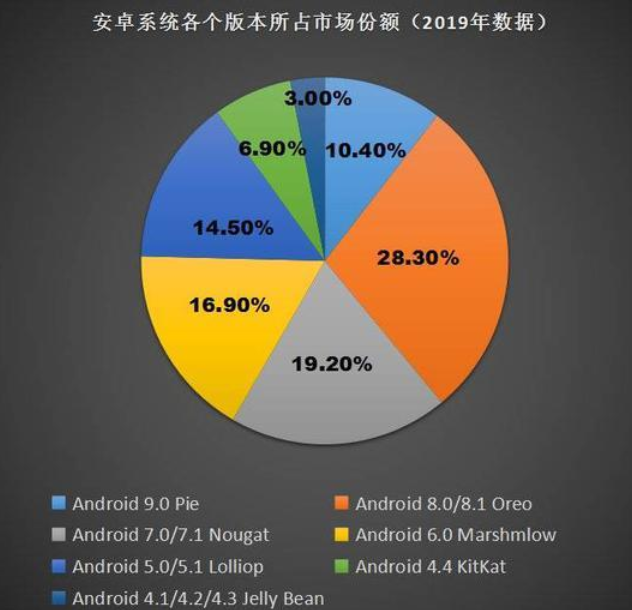










評(píng)論